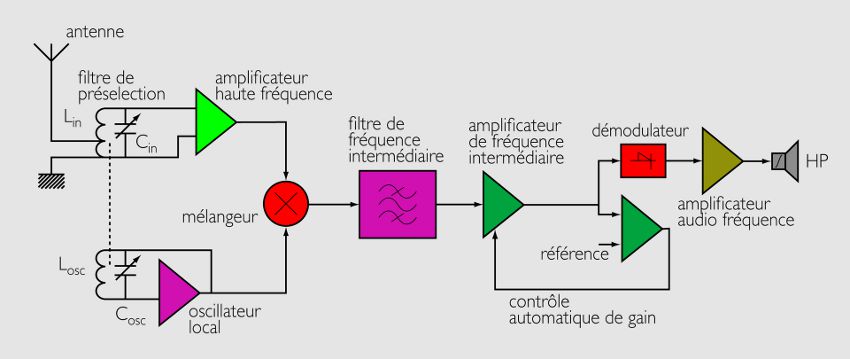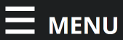Introduction
Je ne sais pas si vous connaissez ce sketch des inconnus. Lors d’un spectacle, le micro sans fil tombe en panne et l’acteur est obligé de chercher un commerce où il pourra acheter des piles. Un de ces commerces est celui « d'Antoine Bompuis, ouvert jour et nuit ». S’ensuit le « dialogue » suivant :
J’ai de superbes piles à galène. Je sais que la dernière fois qu’Edith Piaf m’en a commandé, elle était fort ravie...
Edith Piaf est morte ? Oh. Ben… j’ai même plus le temps d’écouter la TSF… Même les émissions de Jean Nohain...
Jean Nohain est mort ? Mais lors d’un bombardement alors, ce n’est pas possible autrement…
Si vous êtes arrivé sur ce site qui parle de TSF et de tubes à vide, c’est que vous êtes peut-être légèrement décalé par rapport à l’époque actuelle ou que vous avez laissé passer quelques trains. Rassurez vous, vous n’êtes pas le seul.
Si votre TSF ne vous restitue plus que des crachotements, c’est normal. On n’émet plus beaucoup en modulation d'amplitude (AM) sur les bandes de fréquences que reçoivent ces vénérables antiquités (en 2015, Radio France a annoncé l’arrêt de ses transmissions en grandes ondes). Et que sa petite sœur, la modulation de fréquence (FM), ne rigole pas bêtement là bas, au fond. Son tour ne devrait plus tarder non plus (en Suisse, les émissions ont cessé en janvier 2025). Je parle de modulations qui transmettent de l’information sous forme analogique, évidemment. Car pour ce qui est de transmettre des informations numériques, l’AM et la FM sont toujours bien là, ainsi que quelques autres.
Depuis les tubes, il y a eu les transistors qui ont finis par se retrouver comme des sardines dans une boîte à l’intérieur de circuits intégrés. Ceux-ci ont amené dans leurs bagages la révolution informatique. Et c’est ainsi qu’est née la radio logicielle.
Je vais donc vous dire deux mots de cette technologie (à une autre époque, on aurait dit « technique » mais le sens de l’enflure touche aussi le vocabulaire).
Poste de radio analogique
Dans un poste de radio tel que vous le connaissez, on trouve en général :
- une antenne, la bête noire pour tout le monde, et l’informatique n’a rien changé à cela.
- Une amplification « haute fréquence » du signal reçu par l’antenne permettant de disposer d’un signal suffisamment fort pour la suite des traitements.
- Un sous-système qui fait l’accord sur la fréquence que l’on souhaite recevoir.
- En général, un changement de fréquence permettant de travailler à une fréquence fixe plus basse et plus facile à manipuler.
- Une démodulation.
- Une amplification basse fréquence qui permet d’activer un haut parleur.
Le schéma ci-dessous résume la situation pour un récepteur superhétérodyne.
Si vous voulez recevoir la FM, il vous faudra faire quelques modifications matérielles adaptées à cette modulation. Et de même pour toutes les autres et elles se sont multipliées, sans compter les éventuels filtres, changements de fréquences supplémentaires, etc. qui devront être mis en place pour les récepteurs les plus performants.
Enfin, ces communications transportant de plus en plus un signal codé, il vous faudra introduire quelque part un décodeur permettant de récupérer un train de bits.
Principes de la radio logicielle
La radio logicielle a changé tout cela. L’idée est de réaliser tous les traitements décrits précédemment par un programme informatique, et ceci, le plus tôt possible afin que la partie analogique soit réduite à son strict minimum.
Idéalement, la partie analogique pourrait être réduite à l’antenne, le signal reçu étant ensuite directement numérisé et traité (accord, changement de fréquence, filtrages…). Dans la terminologie de la Wireless Innovation Forum, on l’appelle d’ailleurs « Radio logicielle idéale ».
Mais en pratique, en 2015, on ne dispose pas de moyens simples et peux coûteux pour réaliser cette radio idéale. Numériser un signal à 10Ghz implique à minima un échantillonnage à 20Ghz, et en pratique, beaucoup plus.
C’est pourquoi on utilise un étage RF (Radio-Fréquence) analogique chargé de faire une première amplification puis un premier changement de fréquence pour permettre à la partie numérique (conversion analogique-numérique) de travailler à une fréquence plus raisonnable. Ce premier changement de fréquence doit être tel que l’on puisse disposer d’une largeur de bande suffisante (bandwith) pour pouvoir traiter complètement le signal utile (parfois, plusieurs dizaine de MHz).
Ensuite, on réalise une conversion en numérique (8 bits, 16 bits, 24 bits, le nombre de bits ayant un impact direct sur le quotient signal sur bruit théorique (48db pour 8 bits, 96db pour 16 bits, 144db pour 24 bits) à l’aide d’un Convertisseur Analogique Numérique (CAN) qui à ce niveau, est aussi nommé « voltmètre numérique ». Ce type d’architecture est nommé « Radio définie par logiciel » ou SDR pour « Software Defined Radio » par la Wireless Innovation Forum. Depuis 2010, on en trouve à des prix très raisonnables.
Avant d’aller plus loin, on rendra hommage à Lucien Chrétien qui dans les années 1920, avait réalisé avec les moyens de l’époque un dispositif, le Strobodyne, permettant d’effectuer un échantillonnage du signal HF pour réaliser le changement de fréquence. On m’objectera sans doute que tout cela n’a rien à voir mais quand même !
Que fait-on de cette suite de bit ? Tous les traitements qui existaient dans un poste classique haut de gamme, qu’il s’agisse de filtrage, de traitement du bruit, de changement de fréquence, etc. pour arriver à la démodulation et au traitement applicatif.
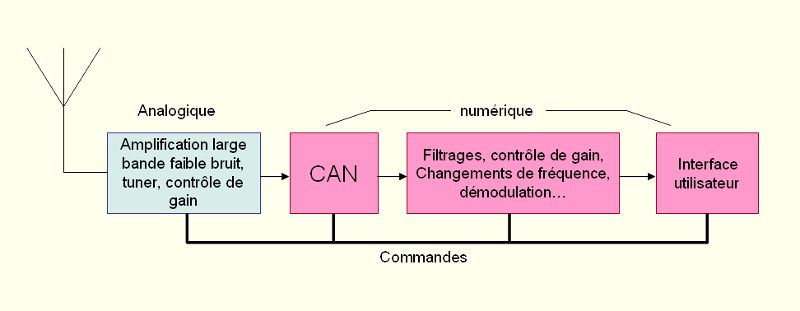
Le schéma ci-dessus résume la situation pour un récepteur seul. Il faut être conscient que de nombreuses architectures sont possibles ce qui fait que beaucoup de diagrammes se contentent au final de 3 pavés, La partie analogique (comportant l'antenne et pouvant être réduite à cela dans les récepteurs à conversion directe), la partie numérique et la partie commande (interface).
Evidemment, si le traitement est destiné à recevoir un signal audio humainement compréhensible, on repassera par une conversion numérique analogique (CNA) qui permettra d’attaquer un amplificateur puis un haut parleur.
Cette présentation minimaliste n'est là que pour vous donner l'envie d'approfondir. Et voici donc pour ce faire une petite liste de documents en français qui devraient vous intéresser.
En guise d’introduction, je vous conseille l’excellente suite d’articles sur le blog F6KRK publiée initialement en 2006 par Robert Béranger (F5NB) dans la revue REF. Le premier est ici.
Beaucoup de présentations sont faites, sous l'angle de l'informaticien ou de l'électronicien analogique avec les défauts des tropismes de chacun. La présentation proposée par Christan Barthod (F8GHE) sur www.f6ikyradioamateur.pagesperso-orange.fr (lien cassé) [archive] n'a pas ces défauts, s'avère très équilibrée et ce qui ne gache rien, très didactique.
Une autre très bonne introduction se trouve dans le document « Radio logicielle : analyse d'architectures matérielles et outils informatiques ».
Vous pouvez aussi consulter ce documents, écrit par d’anciens collègues pour la conférence C&ESAR à Rennes en 2011. L'intérêt de cette publication est qu'elle est faite par des personnes qui connaissent très bien les communications hertzienne, la radio logicielle, mais aussi et surtout, la sécurité des systèmes d'information. La radio logicielle est donc vue à travers le prisme de sécuriticiens.
Ce ne sont là que quelques publications sur lesquelles je me suis arrêté. Il y en a beaucoup d’autres de qualité. Avec un peu de persévérance, les moteurs de recherche devraient vous permettre de les dénicher.
Les premiers pas
Si vous souhaitez vous initier rapidement au sujet sans dépenser des fortunes, voici comment vous pouvez procéder. Il vous faudra :
- une plateforme matérielle sur laquelle vous exécutez la radio logicielle. Un PC sous Windows ou Linux par exemple.
- La partie matérielle de la radio logicielle (antenne, tuner et numérisation).
- Le logiciel qui fournit les fonctionnalités de la radio logicielle et qui s’exécute sur la plateforme matérielle mentionnée en 1).
Partie matérielle de la SDR
Les débuts de la SDR bon marché
La SDR à faible coût a démarré vers 2010 grâce au travail de quelques hackers qui se sont intéressés à des dongles bon marché utilisés pour la réception et la démodulation des émissions TV sur PC.
Ces dongles étaient basés sur le composant RTL2832 qui réalise la conversion analogique numérique, la démodulation du signal DVB et la connexion en USB vers un ordinateur hôte. Ils étaient également équipés d’un tuner large bande (E4000 au départ, R820T par la suite à la disparition d’Elonik qui produisait le E4000).
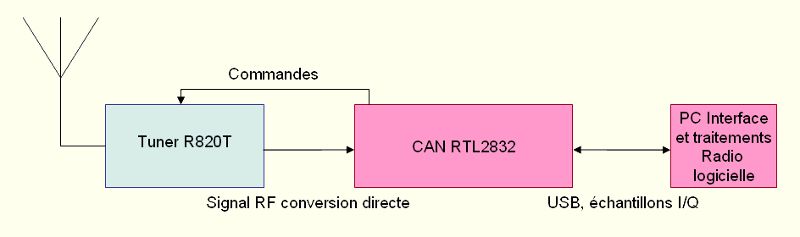
Moyennant un travail de rétroingénierie, ces dongles ont pu être transformés pour réaliser la partie matérielle de la radio logicielle et être interfacés avec des logiciels de SDR. En 2015, on trouvait ces matériels, fournis avec une petite antenne et un câble USB pour environ 40 à 50€. C’est donc ce que j’ai acheté à l’époque.
Ces matériels étaient connus sous la dénomination « RTL.SDR » et disposaient d’un site officiel : https://osmocom.org/projects/rtl-sdr/wiki/Rtl-sdr
Il existait de nombreuses variantes. Vous pouvez consulter ce site (en anglais) www.rtl-sdr.com/buy-rtl-sdr-dvb-t-dongles/ ou www.rtl-sdr.com/roundup-software-defined-radios/ qui donne une liste de dongles et de produits associés.
Le modèle que j’ai acheté indiquait pouvoir fonctionner dans les bandes 100kHz à 1,7GHz. Il disposait d’une prise d’antenne pour les VHF et UHF (notée UV) et une autre notée HF pour les bandes inférieures. Pour ma part, l’entrée HF n’avait aucun effet. En pratique, on était limité aux bandes supérieures.

Il existait un autre modèle disposant d’un convertisseur permettant de faire un changement de fréquence pour les fréquences basses afin de les ramener sur une bande démarrant à 100Mhz.

Mais la solution la plus courante consistait à ajouter un convertisseur pour les bandes inférieures, ce qui évidemment augmente un peu le prix d'acquisition.
J’ai fait une traduction libre de l’introduction qui présentait ce qu’était une « RTL.SDR » et son histoire :
« La RTL-SDR est une radio logicielle très bon marché qui utilise un « tuner TV DVB-T » basé sur le composant RTL2832U. Les efforts combinés d'Antti Palosaari, Eric Fry et Osmocom ont montré qu’il était possible d’accéder aux signaux I/Q du tuner, ce qui a permis de le convertir en une radio logicielle large bande via un nouveau pilote logiciel.
Ce qu’il faut en retenir, c’est qu’un tuner vendu 20$ et utilisant le composant RTL2832U peut être utilisé comme un scanner sur un ordinateur. Ce type de scanner aurait coûté des centaines, voire des milliers de dollars il ya quelques années. Le RTL-SDR est également souvent désigné sous les noms ou expressions « RTL2832U », « DVB-T SDR », « RTL dongle » ou la « $20 Software Defined Radio ».
Il y a beaucoup d'autres radios logicielles similaires à la RTL-SDR, mais toutes vendues à un prix plus élevé. Le FUNcube PRO+ (190$) est un bon récepteur semblable à la RTL-SDR. Il y a également Airspy (200$) et SDRPlay (300$). Puis il y a les HackRF (300$) et BladeRF SDR (420$ et 650$) qui peuvent à la fois transmettre et recevoir. »)
La SDR en 2021
10 ans après, le marché avait, on s'en doute, considérablement évolué. Le RTL-SDR avait subi un lifting (RTL-SDR V3) et était devenu plus performant pour un coût inférieur (environ 20€) à celui de 2015. Mais surtout, on a vu apparaitre des modèles plus évolués pour des coûts qui restaient attractifs. En 2021, on pouvait disposer d'une SDR avec une conversion entre 14 bits et 16 bits (8 bits pour le RTL-SDR) pour un coût variant de 70 à 150€, fonctionnant sur des bandes de fréquences allant de quelques kHz à quelques GHz (comme le SDRPlay RSP1A par exemple, à ce propos, voir le test de l'appareil sur la chaine Electro-Bidouilleur).
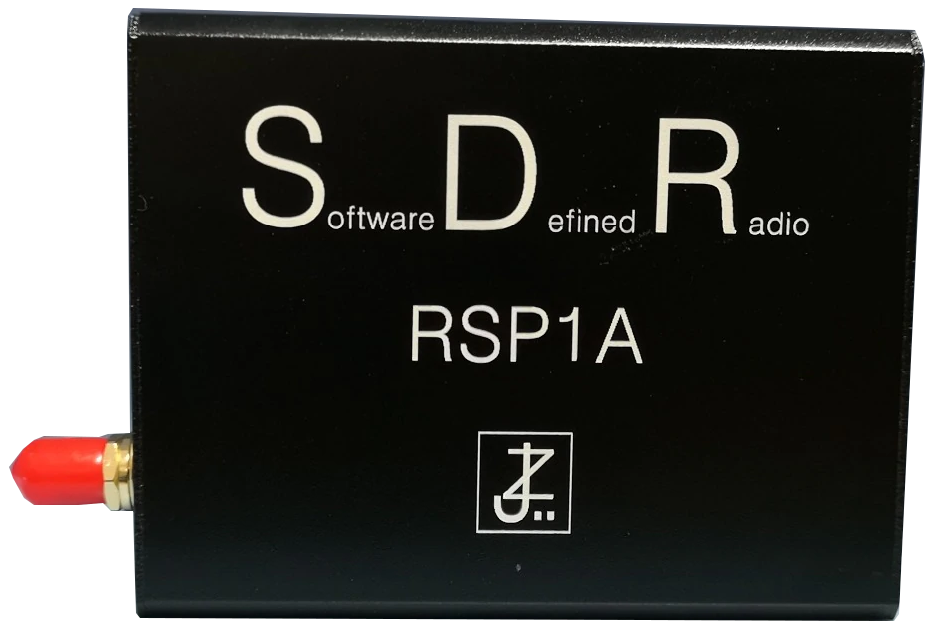
Avec le Malahit (ou Malachite chinois), la SDR est même devenue utilisable en mobilité pour un coût allant de 80€ à 180€ selon la provenance.

Bref, on peut considérer qu'à l'orée des années 2020, la SDR est presque devenue un objet de consommation courante pour les amateurs de radios. Encore quelques progrès dans le domaine de l'électronique et dans quelques années, la SDR sera probablement intégrée pour quelques euros dans tous les objets portables disposant d'un écran, comme ça a été le cas avec la radio FM (en 2021, un récepteur FM coûtait moins d'un euro).
Partie logicielle de la SDR
Le site www.rtl-sdr.com/big-list-rtl-sdr-supported-software/ liste les logiciels supportant les dongles à base de RTL2832.
La big list est vraiment big et illustre bien le dynamisme de ce domaine. Il existe des programmes s'exécutant aussi bien sous Windows, que sous Linux ou Androïd.
Pour ma part, en 2015, j’ai pris le premier de la liste sur les conseils d’un collègue, à savoir SDR# (prononcer SDR sharp). On le trouve sur le site https://airspy.com, le même où l'on peut également trouver le dongle Airspy (environ 180€).
En pratique, le choix dépendra de la partie matérielle de la SDR que vous utilisez. Par exemple, pour le SDRplay, vous pourrez vous orienter vers le SDRuno. Mais pour les plateformes matérielles les plus connues, il existe souvent un choix assez important de logiciels libres et vous pourrez donc prendre celui avec lequel vous êtes le plus à l'aise.
RTL-SDR et SDRsharp
Introduction
J'ai tenu à conserver ce petit tutorial écrit en 2015 concernant la prise en main du RTL-SDR avec le logiciel SDRsharp. Mais évidemment, il n'est plus trop d'actualité
Pour cette SDR, j’ai utilisé un PC de bureau ayant les caractéristiques suivantes :
- Processeur double cœur Intel (E5300) à 2,6GHz de fréquence d’horloge et 4Go de RAM. Donc, rien d’extraordinaire. En général, on considère qu’il est nécessaire d’avoir au moins un processeur double cœur et 2 à 4Go de RAM.
- Système d’exploitation Windows XP (oui, je sais…) puis Windows 10 par la suite.
- Une connexion Internet haut débit pour charger les logiciels et documents dont vous aurez besoins.
- Des haut-parleurs raccordés à votre ordinateur (ou un casque audio).
Quelques tutoriels
Le site www.rtl-sdr.com/sdrsharp-users-guide/ propose un tutoriel complet (en anglais) pour la prise en main de SDR#. Mais comme plusieurs sources peuvent aider, je vous livre le mien (08/2015), un peu moins détaillé sur certains points et plus détaillé sur d'autres. La version initialement installée chez moi est la V1.0.0.1361 (j'ai installé la version V1.0.0.1671 et il y a peu de différence au niveau de l'interface).
Sinon, vous trouverez aussi un autre tuto écrit par un ex-collègue de travail. Il a l'avantage de traiter la mise en oeuvre sous Linux et Windows et d'être plus récent que le mien. Et pour ne rien gâcher, il y a aussi une petite vidéo pour illustrer les explications.
La façon dont j'ai procédé...
Allez sur le site https://airspy.com et cliquez sur download. Cela permet de télécharger un script zippé qui permettra de télécharger et d’installer le logiciel.
Pensez à désactiver le sandboxing proposées par certaines suites de sécurité (par exemple, Comodo) sinon, vous risquez de chercher longtemps les fichiers téléchargés et vous aurez une erreur lors de l'installation.
Placez le zip du script sur le répertoire d'installation et dézippez le.
Exécutez le fichier install.bat qui va créer un sous-répertoire sdrsharp dans lequel se trouvent l'exécutable sdrsharp.exe ainsi que zadig.exe pour l'installation du driver, adsbsharp.exe pour recevoir les messages ADS-B émis par les aéronefs, etc.
Connectez votre RTL-SDR à une prise USB de votre PC. Sous Windows, il vous sera proposé d'installer le matériel. Ignorez cette étape et exécutez zadig.exe pour l'installation du driver. Choisissez l'option « bulk-in, Interface (interface 0) » et appuyez sur « Install Driver ». Vous pouvez ensuite lancer sdrsharp.exe
En 2017, j'ai réinstallé le logiciel sur une nouvelle machine. L'installation du driver ne s'est pas faite correctement. Je vous conseille de télécharger directement la dernière version de Zadig sur https://zadig.akeo.ie/.
- Connectez votre SDR-RTL.
- Lancez Zadig.exe.
- Allez dans "Option", choisissez "List All devices".
- Choisissez "Bulk-In, Interface (Interface 0) ou "RTL28328U".
- Assurez vous que "WinUSB" est sélectionné dans la cible de "Driver et cliquez sur "Replace Driver".
Au premier lancement de SDR#, vous devez sélectionner la source (RTL-SDR).
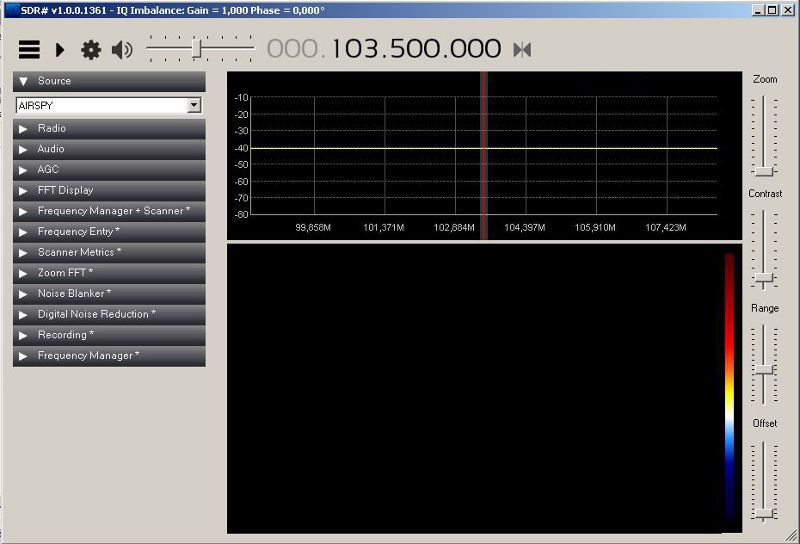
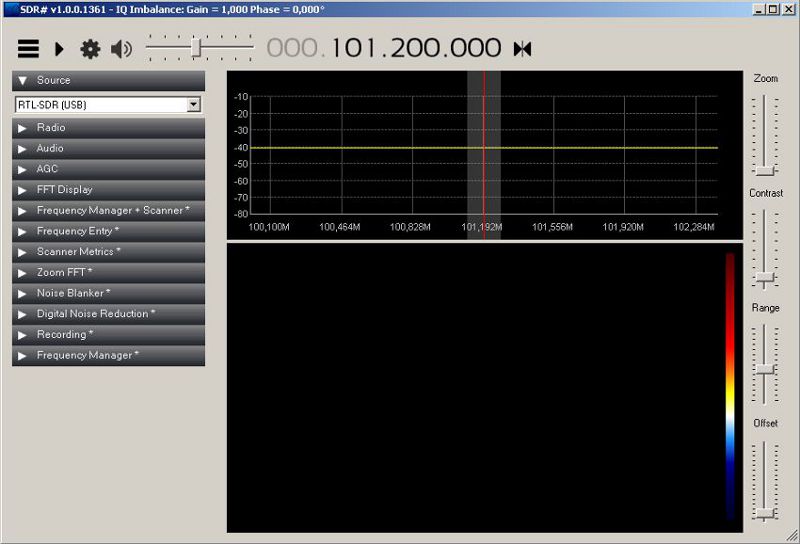
Expansez Zoom FFT et sélectionnez Enable IF (activer IF) et Enable Audio (activer audio). Vous verrez apparaître deux fenêtres supplémentaires en bas de l’écran avec le spectre FI et le spectre audio.
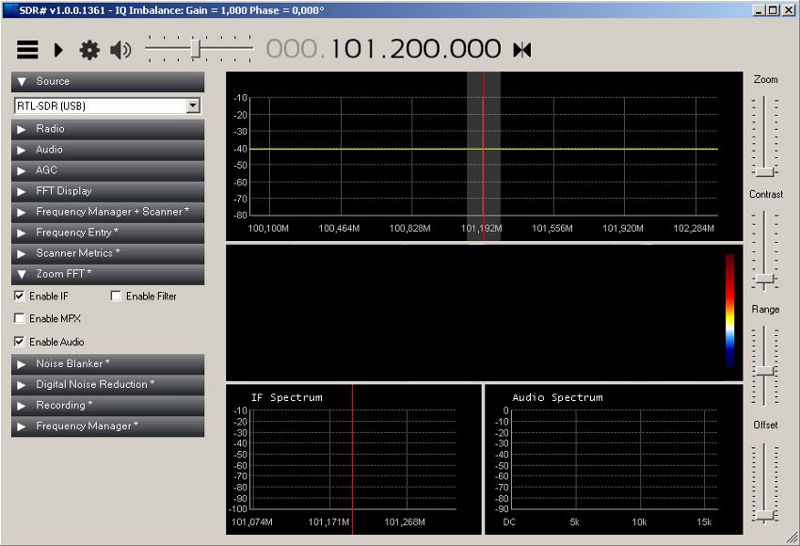
Appuyez sur l’icône en forme de roue dentée pour ajuster le gain.
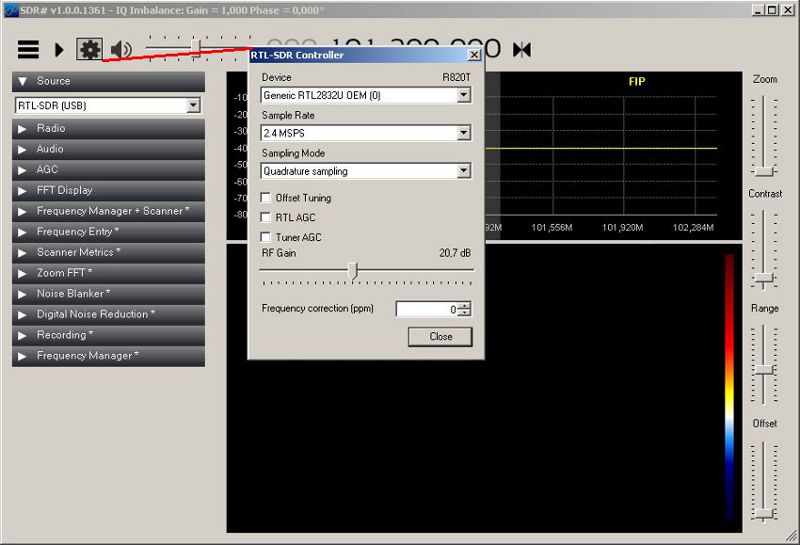
Sélectionnez la (dé)modulation à utiliser, dans le cas présent, WFM (pour Wide Frequency Modulation ou Modulation de Fréquence Large).
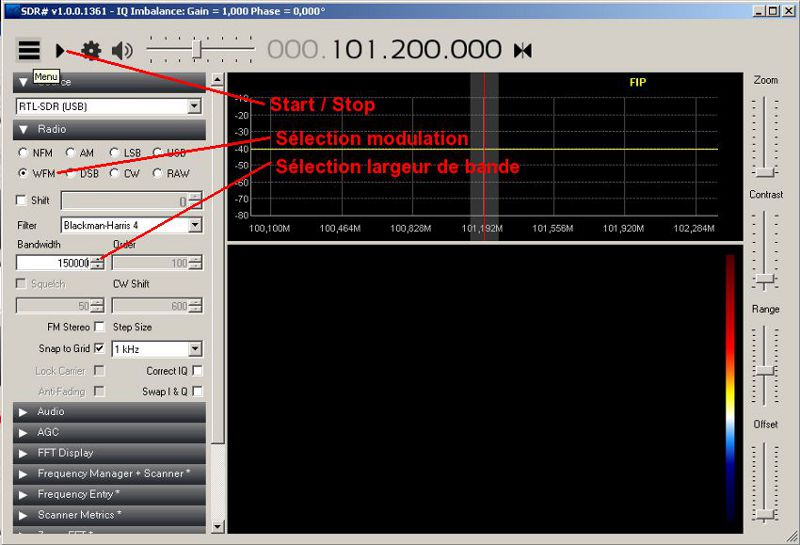
Réglez la largeur de bande (bandwith) aux alentour de 150kHz. Puis, appuyez sur start et choisissez une bande de fréquence sur laquelle vous devriez facilement trouver quelque chose à écouter sans avoir besoin d’une antenne haut de gamme. Typiquement, la bande de fréquence 87 à 108MHz. Ici, 101.200.000 (FIP du coté de Rennes).
Ajustez la largeur de bande si nécessaire. Cela peut se faire directement dans la fenêtre de l’analyseur de spectre.
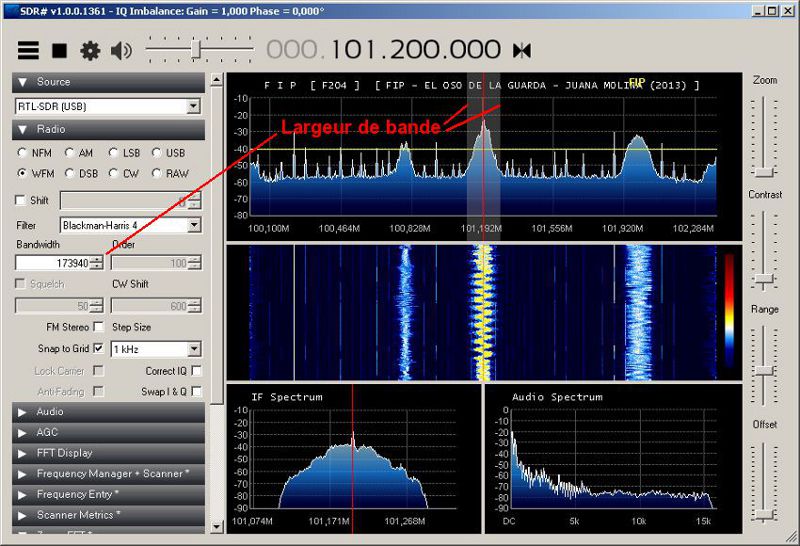
Et voilà, vous avez fait vos premier pas dans la radio logicielle. Un monde nouveau s'ouvre à vous et vous allez pouvoir enfin dépasser les 162kHz de France Inter Grandes ondes en modulation d'amplitude qui de toute façon, ont disparu en janvier 2017 !
Comme dit plus précédemment, le site www.rtl-sdr.com/sdrsharp-users-guide/ propose un guide très complet mais en anglais sur l'utilisation de SDR#. J'en ai fait une adaptation libre ci-dessous.
| Interface | Explication |

|
Permet de faire apparaitre ou disparaitre les menus à gauche de l'écran |
 
|
Mise en marche ou arrêt de la réception |
| Source | Permet de sélectionner la source de réception. Par exemple, RTL-SDR ou AirSpy |

|
En cliquant sur ce bouton, vous ouvrez une fenêtre permettant d'ajuster certains paramètres dont le périphérique d'entrée, le taux d'échantillonnage, le mode d'échantillonnage, le gain, la correction de fréquence si le quartz de votre récepteur n'est pas bien ajusté. |

|
En cliquant sur ce bouton, vous supprimez ou mettez en fonction la sortie son. Le volume est donné par le curseur à coté. |
| Fréquence |
 A coté de l'affichage de la fréquence se trouve un symbole qui permet d'indiquer à SDR# la façon de gérer l'accord. Pour changer de mode, il faut cliquer sur le symbole. A ce jour, pour moi, les différents usages ne sont pas clairs... |

|
Dans ce mode, SDR# conserve l'accord au centre de la fenêtre d'accord. |

|
Dans ce mode, SDR# l'accord se déplace dans la fenêtre d'accord. |

|
Dans ce mode, SDR#... |
|
Spectre RF Affichage FFT |
Il s'agit de la première fenêtre en haut à droite. Affiche le spectre des fréquences. Une fonction zoom permet d'augmenter ou diminuer le spectre affiché. La ligne rouge verticale dans cette fenêtreque indique la fréquence d'accord du récepteur. Le réglage peut être modifié en cliquant ailleurs dans le spectre de fréquence affiché, ou via la molette de la souris, en entrant une nouvelle fréquence, etc. La zone rectangulaire ombrée autour de la ligne rouge indique la largeur de bandeautour de l'accord (ne pas confondre cela avec la bande passante / fréquence d'échantillonnage définie dans le menu de configuration). La largeur de bande doit être définie de manière à couvrir la zone du signal syntonisé. La largeur de bandepeut être ajustée à l'aide de la souris en faisant glisser les bords de la zone ombrée vers l'intérieur ou l'extérieur. Cette fenêtre affiche également le nom de la bande de fréquence courante lorsqu'elle en a une (par exemple, "bande radio amateur"...). |
| Chute d'eau - Waterfall | Il s'agit de la première fenêtre en haut à droite. Affiche l'activité du signal en continu ce qui donne l'apparence d'une chute d'eau. Selon les options choisies, cette fenêtre va ou pas jusqu'en bas de la fenêtre principale. |
|
Spectre IF Spectrum IF |
Cette fenêtre, si elle est activée (voir menu "Zoom FFT"), s'affiche sous la chute d'eau. Elle donne un aperçu agrandi du spectre RF aytour de l'accord. Permet de voir la structure du signal avec une grande résolution. Son activation est conseillée. |
|
Spectre audio Audio spectrum |
Cette fenêtre, si elle est activée (voir menu "Zoom FFT"), s'affiche sous la chute d'eau. Elle donne un aperçu du spectre audio démodulé. N'a d'intérêt que si l'on écoute une station audio (ou Morse). |
Explication des paramètres pour le menu  . Pour mémoire, certaines des ces options ne sont modifiables que
si SDR# est en position "arrêt".
. Pour mémoire, certaines des ces options ne sont modifiables que
si SDR# est en position "arrêt".
| Réglages | Suggérés | Explication |
| Device (équipement de réception) | Votre récepteur | Permet de choisir le récepteur que vous utilisez si plusieurs sont connectés à votre ordinateur. |
| Sample Rate (taux d'échantionnage) | 2048 ou 2.4 MSPS | Permet de définir la bande passante instantanée que SDR# doit afficher. En général, les paramètres jusqu’à 2,8 MSPS fonctionnent bien sur la plupart des ordinateurs. Mais si vous votre ordinateur est lent, il faut réduire ce nombre. |
| Sampling mode (mode d'échantillonnage) | Quadrature Sampling | Permet de définir le mode d'échantillonnage. Quadrature Sampling est l'option par défaut. Pour utiliser les autres modes, il faut vérifier que le récepteur les supporte. |
| Offset Tuning |
R820T/2: OFF E4000/FC0012/13: ON |
Seulement utile pour le récepteur E4000/FC0012/13. En sélectionnant cette option, vous éliminerez le gros pic au centre du spectre. |
|
RTL AGC CAG RTL |
Désactivé | Active le contrôle automatique du gain sur le composant RTL2832U. Normalement inutile. La sélection de cette fonction dégrade généralement la réception. |
|
Tuner AGC CAG récepteur |
Désactivé | Active le contrôle automatique du gain du récepteur. Peut être utile pour l'exploration générale, mais il est presque toujours préférable de définir le gain manuellement. |
| Gain RF | Ajuster pour une réception optimale | Ce curseur permet de définir manuellement le gain RF du récepteur. N'est actif que si Tuner AGC est désactivé. |
| Frequency Correction (correction de fréquence) |
TCXO Dongle: 0 Standard Dongle: ajuster pour corriger le décalage de fréquence |
Permet de corriger le décalage de fréquence des récepteurs équipés de quartz de qualité standard. Les récepteurs équipés d'oscillateur à quartz à compensation de température (TCXO) ont moins de problème de dérive. |
Réglages et paramètres de la section radio
| Modes | Signification | Explication |
| NFM | Narrow Frequency Modulation | Modulation de fréquence en bande étroite utilisée par les talkie walkie, les radio météo et la plupart des signaux numériques en UHF/VHF |
| WFM | Wideband Frequency Modulation | Modulation de fréquence en bande large utilisée par les radios FM générales (France Musique...) |
| AM | Modulation d'amplitude | Utilisé (de moins en moins) par les radios AM générales (Grandes ondes ou GO, petites ondes ou PO, Ondes courtes ou OC)...), le trafic aérien en vocal, ainsi que divers émetteurs numériques |
| LSB/USB ou BLU | Lower/Upper Side Band | Bande latérale unique (inférieure ou supérieure) utilisée par certaines stations de radio amateur pour transmettre la voix ou des données en utilisant une seule bande étroite et en supprimant la porteuse (idéalement) |
| CW | Continuous wave | Utilisé pour la réception du code Morse |
| DSB | Double Side Band | Emission en AM mais avec (quasi) suppression de la porteuse (idéalement) |
| RAW | RAW IQ Signal | Utilisé pour écouter (ou transmettre) les données I/Q d'un signal |
| Réglages | Suggéré | Explication |
| Shift (décalage) | Désactivé | En usage normal, la fréquence d'accord affichée est celle du récepteur. Dans certaines situations, vous devez utiliser un convertisseur de fréquence (translateur) qui vous permet d'écouter des bandes de fréquence non gérées par votre récepteur. Par exemple, pour un RTL-SDR, il n'est pas possible d'explorer les bandes de fréquence en dessous de 30MHz. Pour les écouter, vous devrez utiliser un convertisseur qui convertira ces fréquences à une fréquence utilisable par votre récepteur par "addition" d'une fréquence fixe (par exemple, 120MHz ou 125MHz). Dans ce cas, et afin de faciliter la lecture des fréquences reçues par SDR#, vous indiquerez quelle fréquence il doit ajouter à celle affichée pour donner la fréquence réellement reçue. Ainsi, si vous avec un convertisseur qui ajoute 125MHz au signal reçu, vous devrez indiquer -125000000 dans la zone prévue à cet effet et activer l'option shift. |
| BandWith (largeur de bande) |
AM et NFM: 12500 WFM:250000 CW:300Hz |
Il s'agit de la largeur de la bande autour de la porteuse. Il est possible de la régler manuellement en entrant une valeur dans le champ prévu ou en
élargissant (avec la souris) la largeur de bande dans une des zones de visualisation graphique de la réception. Lorsque vous modifiez une valeur de largeur de bande, SDR# la mémorise dans son fichier de configuration. |
| Filter (Filtre) | Blackman-Harris 4 | Choix du filtre utilisé. Les filtres ont différentes formes. Ils sont utilisés pour filtrer et isoler le signal utile autour de la fréquence de réception choisie. Le filtre Blackman-Harris 4 est souvent le meilleurs filtre. |
| Order (Ordre) | 500 | Permet de régler l'ordre (l'étroitesse) du filtre. Par exemple, en audio, une grande largeur fera que vous pourrez recevoir les signaux adjacents provenant de stations puissantes à celui que vous souhaitez écouter. Vous aurez alors une superposition de sons provenant de stations proches. Si vous augmentez l'ordre du filtre, vous rejeterez ces signaux. A noter que plus vous augmentez l'ordre du filtre, plus vous augmentez la charge de votre ordinateur. Des ordinateurs lents auront intérêt à rester dans des valeurs raisonnables (500). |
| Squelch (Silencieux) | Désactivé | Le silencieux est destiné à supprimer la réception des signaux dont la puissance est faible (et typiquement, le bruit de fond). Lorsqu'il est activé, vous pouvez régler le niveau dans la zone prévue. En général, il est préférable de le désactiver. Si vous écoutez une station de radio amateur en audio, vous aurez intérêt à l'activer afin de supprimer le bruit de fond en l'absence de porteuse ou de signal. |
| Squelch (Silencieux) | Désactivé | Le silencieux est destiné à supprimer la réception des signaux dont la puissance est faible (et typiquement, le bruit de fond). Lorsqu'il est activé, vous pouvez régler le niveau dans la zone prévue. En général, il est préférable de le désactiver. Si vous écoutez une station de radio amateur en audio, vous aurez intérêt à l'activer afin de supprimer le bruit de fond en l'absence de porteuse ou de signal. |
| CW shift (décalage CW) | 600 | Principalement utile pour la réception CW (code Morse). Spécifie un décalage entre la fréquence d'émission et de réception Morse. |
| FM stéréo | Désactivé | Active le décodeur stéréo pour les émissions en WFM. Pose problème lors des réceptions difficiles. |
|
Snap to grid / Step Size (Alignement sur la grille / Valeur du pas) |
Désactivé |
Dans de nombreuses bandes, les fréquences sont espacées selon un écart fixe donné. Par exemple, dans la plupart des pays, les signaux de la bande aérienne sont espacés de 25 kHz (ou de 8,33 kHz dans certains pays). L'activation de l'alignement sur la grille peut faciliter le réglage en faisant en sorte que le curseur s'aligne directement sur un signal. Cependant, pour utiliser ceci avec un RTL-SDR autre que TCXO, le décalage de fréquence PPM doit être correctement réglée, sinon les fréquences risquent de ne pas être alignées. La valeur du pas peut être défini dans le menu déroulant "step size". La valeur du pas définie la valeur que l'on ajoute ou retire à la fréquence sur laquelle on est accordée à chaque rotation d'un cran de la molette de la souris. Par exemple, si la valeur est de 100Hz, on ajoutera ou retirera 100Hz à la fréquence d'accord courante pour chaque rotation d'un cran de la molette de la souris. On notera que SDR# reconnait l'attribution de certaines bandes de fréquence et ajuste le pas en conséquence. c'est parfois un peu déroutant. C'est pourquoi il est généralement préférable de désactiver l'option snap to grid. Lorsque l'on explore une bande de fréquence, on peut être amené à choisir une valeur "élevée" de pas pour détecter rapidement des stations dans le spectre RF. Pour s'accorder sur une station, on aura intérêt à définir un pas plus fin. |
| Correct IQ (Correction IQ) | Activée | Doit généralement être activée. Ce paramètre supprime le petite pointe centrale présente sur les dongles R820T / R820T2 RTL-SDR. |
| Lock Carrier (Verrouillage porteuse) | Activée en AM ou DSB | Actif uniquement en mode AM ou DSB. Permet d'améliorer considérablement la réception et centre également automatiquement le signal sur la porteuse. Cette option améliore la réception modulation d'amplitude, mais augmente l'utilisation du processeur. |
| Anti-fading (Anti évanouissement) | Désactivé | Peut être activé lorsque le verrouillage de la porteuse est activé. Profite de la symétrie des signaux AM pour atténuer les phénomènes d'évanouissement du signal. On peut activer ces options pour améliorer les réceptions difficiles en modulation d'amplitude mais cela peut augmenter l'utilisation du processeur. |
| Swap I & Q (Echanger I et Q) | Désactivé | Certains récepteurs peuvent avoir les signaux I et Q inversés (I à la place de Q et inversement). Dans ce cas, il faut sélectionenr cette option sur SDR#. |
|
Mark peaks (Marquer les pics) |
Désactivé | Marque les pics du signal RF avec un petit cercle. |
En cours pour la suite...
SDR# et les extensions
De nombreux ajouts ou extensions (plugins) ont été développés par différents auteurs qui les ont mis sur leurs sites (www.sdrsharpplugins.com (le site a disparu), www.rtl-sdr.com/sdrsharp-plugins/, www.rtl-sdr.ru/...).
Attention cependant. Les développements de SDR# n’étant pas synchronisés avec ceux des plugins, il peut arriver que certains plugins anciens ne fonctionnent plus ou plantent SDR#. J’ai eu comme ça quelques plantages (le logiciel se fige) avec le scanner.
De plus, depuis la lancement de AirSpy, les concepteurs de SDR# ont spécialisé leur logiciel et certains "logiciels compagnon" de même que certaines extensions ne fonctionnent plus ou plus qu'avec le produit AirSpy.
La prise en compte d'une extension par SDR# est simple. Vous ouvrez le fichier plugins.xml, vous ajoutez la ligne <add key...> qui est en général fournie avec le plugin dans ce fichier. Vous le sauvez et vous relancez SDR#
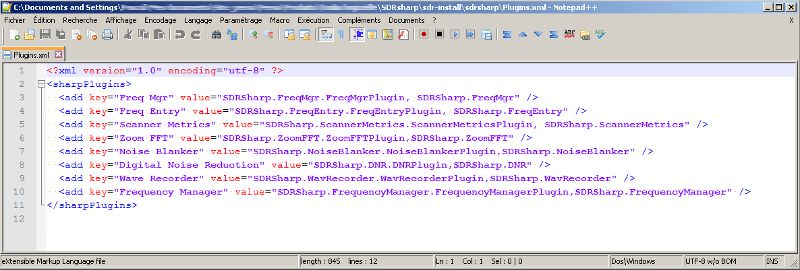
ADS-B et ADSBsharp
Wikipedia nous précise que L'Automatic dependent surveillance-broadcast (ADS-B) est un système de surveillance coopératif pour le contrôle du trafic aérien et d'autres applications connexes. Un avion équipé de l'ADS-B détermine sa position par un système de positionnement par satellite (GNSS) et envoie périodiquement cette position et d'autres informations aux stations sol et aux autres appareils équipés de l'ADS-B évoluant dans la zone (fréquence, 1090MHz).
SDR# était livré avec le décodeur ADSB#. Il s'agit d'un programme autonome qui reçoit les communications ADS-B, les décode et les fournit sur un port (par défaut, 47806) que d'autres applications peuvent lire. Voici ce que donne ADSB# une fois lancé :
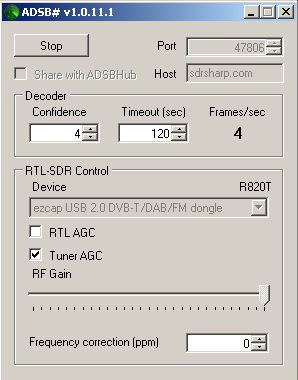
Depuis l'écriture initiale de cette page en 2015, ADSB# ne fait plus partie du package SDR#. On dispose à la place de ADSBspy qui ne fonctionne qu'avec AirSpy. Il vous faudra chercher sur le net ADSB# pour continuer à utiliser ce logiciel avec RTL-SDR. Pour ma part, il fonctionne très bien sous Windows10 (car depuis 2017; j'ai lâché Windows XP au profit de Windows 10).
Une description d'ADSB# était proposée dans ce document malheureusement en anglais. j'en reprends les principaux points ci-dessous.
La fenêtre ADSB comporte trois sections :
Section 1
La première section comporte un bouton Start/Stop et une champ de saisie « Port » qui permet de saisir un n° du port. Ce port (47806 par défaut) sera utilisé pour communiquer avec une autre application chargée d’exploiter les données reçues par ADSB#. Typiquement, cette autre application peut décoder en clair ces données et afficher sur une carte la position des avions qui les ont transmises. ADSBscope et VirtualRadarServer font partie des applications populaires qui s’interfacent très bien avec ADSB#. On trouvera sur http://f4awt.free.fr/adsb.htm un tutoriel facilitant l'installation de ces applications.
Toujours dans cette section, on trouve une case à cocher « Share with ADSBHub » (partagez avec un Hub ADSB) et un champ de saisie « Host » (hôte).
Si vous cochez « Share with ADSBHub », vous autorisez la transmission des données reçues par votre ADSB# vers un Hub qui les regroupera avec d’autres données reçues et les partagera avec qui veux en un seul point. Par défaut, ce hub est géré par sdrsharp.com hébergé par OVH (en 2015). Mais rien ne vous empêche de créer votre propre hub.
Section décodeur
La section « Decoder » (décodeur) permet d’ajuster les paramètres « confidence » (confiance) et « timeout » (temps de garde).
Le paramètre « confidence » indique combien de paquets reçus d’un même identifiant OACI (identifiant de l’avion donné par l'Organisation de l'Aviation Civile Internationale) sont nécessaires avant de valider ces données (filtre de confiance). Plus ce nombre est faible, plus on accepte de données potentiellement corrompues mais aussi, moins on élimine de données brièvement reçues non corrompues. 3 est la valeur minimum.
« TimeOut » agit de conserve avec le filtre de confiance. Il indique l’intervalle de temps (par exemple, 120 secondes par défaut) durant lequel un paquet correspondant à un identifiant OACI doit repasser dans le filtre de confiance.
« Frame/Sec » indique le nombre de trames captées par secondes. Cette mesure permet de valider l’installation et de régler les autres paramètres pour une réception correcte. A titre indicatif, au sud-est de Rennes où il passe peu d’avions, avec une antenne minimaliste (livrée avec le RTL.SDR), voici quelques données de trames par secondes (timeout = 120 secondes, 18h00 en semaine en août 2015) :
- Filtre de confiance = 3 : environ 68 à 90 trames par secondes.
- Filtre de confiance = 4 : environ 15 à 25 trames par secondes.
- Filtre de confiance = 5 : environ 8 à 12 trames par secondes.
Section RTL-SDR control
La section RTL-SDR control permet d’ajuster les paramètres du dongle via le driver du RTL-SDR.
La première chose à faire est de sélectionner le dongle utilisé. Si vous n’avez qu’un dongle, vous n’aurez normalement qu’un choix (par exemple, « ezcap USB 3.0 DVB-T/DAB/FM dongle »). A noter qu’ADSB requiert un tuner E4000 ou R820. Les autres tuners testés ne sont pas suffisamment sensibles pour récupérer un signal ADS-B valide. Le E4000 est lui-même parfois limite.
La case à cocher « RTL AGC » permet d’autoriser le contrôle automatique de gain (CAG) du contrôleur Realtek et/ou du tuner (E4000 ou R820). Juste en dessous se trouve un cursseur permettant de régler manuellement le CAG si le CAG du tuner n’est pas sélectionné.
Le dernier champ de saisie permet de régler la correction de fréquence (Frequency correction) du tuner en ppm (parts par million). Ce réglage n’est en général pas critique mais si vous le connaissez, il peut améliorer un peu la sensibilité.
Afin d’éviter tout problème, il est recommandé d’effectuer les réglages touchant au RTL-SDR en position « Stop » d’ADSB#. Dans le cas contraire, il y a un risque de figer l’application quelques secondes ou quelques minutes.